Win10怎么永久关闭自动更新
一、在服务中服务中关闭Win10自动更新
开始 运行:services.msc ,找到 「 Windows Update 」选项,将启动类型改为「 禁用 」,再点击下方的「 停止 」,最后再点击底部的「 应用 」保存设置,再切换到「恢复 」选项,将默认的「重新启动服务 」改为「无操作 」,完成后点击下方的「应用 」
二、注册表中关闭Win10自动更新
1.在注册表设置中,找到并定位到 [HKEY_LOCAL_MACHINE\SYSTEM\CurrentControlSet\Services\UsoSvc]。然后在右侧找到“Start”键,右键点击修改,把start值改成16进制,值改为“4”,然后点击「 确定 」保存数据。
2.继续在右侧找到“FailureActions”键,右键点击修改该键的二进制数据,将“0010”、“0018”行的左起第5个数值由原来的“01”改为“00”,完成后,点击下方的“确定”即可,
三、服务中关闭Win10更新关联服务
在服务中找到“Windows Update Medic Service”选项,双击打开,将启动类型改为「禁用 」。
四、组策略关闭Win10自动更新服务
gpedit.msc”命令,并点击下方的确定,打开组策略编辑器,
1.计算机配置 -> 管理模板 -> Windows组件 -> Windows更新 ,然后在右侧“配置自动更新”设置中,将其设置为“已禁用”并点击下方的“应用”保存即可。
2.再找到“删除使用所有Windows更新功能的访问权限”,选择已启用,完成设置后,点击“确定”保存。
五、任务计划关闭Win10自动更新
命令“taskschd.msc”,并点击下方的“确定”打开任务计划程序,依次展开 任务计划程序库 -> Microsoft -> Windows -> WindowsUpdate,把里面的项目都设置为 [ 禁用 ] 就可以了。
 支付宝赞助
支付宝赞助 微信赞助
微信赞助
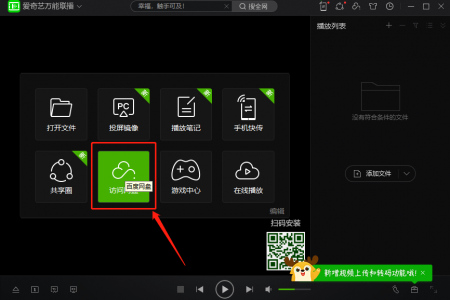




Win10怎么永久关闭自动更新:等您坐沙发呢!